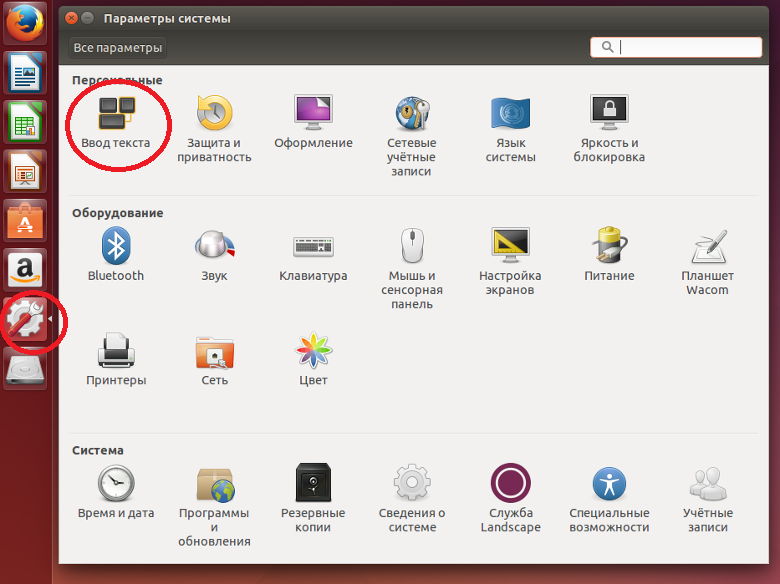
В нескольких шагах от завершения
После установки Убунты ее уже можно использовать, но стоит выполнить несколько действий, запустив терминал. А именно, давайте включим фаерволл, чуть-чуть улучшим настройки обновления и еще кое что, по мелочевке.
Команды линукс — набирать (копировать) в терминал
Запуск фаерволла
Нажимаем мышкой где обведено или на кнопку Windows и набираем терминал (см. рис). В окошке вводим команды.
Включение - sudo ufw enable (скопируйте текст и далее правый щелчок в окне терминала — вставить). Введите пароль — приставка sudo означает исполнение приказа от имени администратора, а значит, система у вас спросит этот пароль. Обратите внимание на рисунок ниже - когда вы вводите пароль не видно даже этого процесса и это нормально.
Запрет входящих - sudo ufw default deny.
Проверка статуса - sudo ufw status
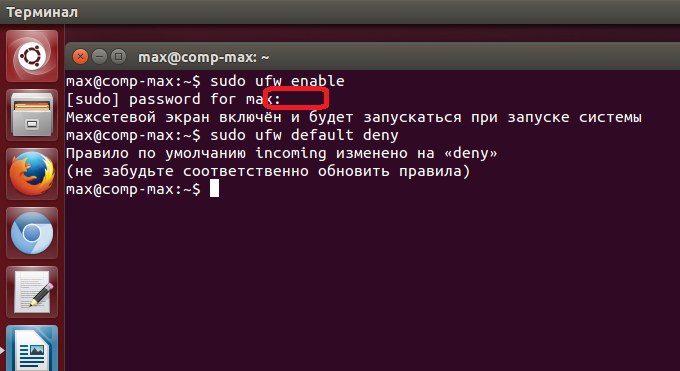
И теперь он будет работать все время. В том числе и после перезагрузки — больше его включать не придется.
Создаем файл подкачки (все набирать в терминале)
sudo dd if=/dev/zero of=/swapfile bs=1M count=2128 - цифра 2128 означает размер файла подкачки, ее можно менять. ПОДОЖДИТЕ МИНУТКУ!
sudo mkswap /swapfile
sudo swapon /swapfile
Терминал НЕ закрывайте!
Чтобы swap-файл постоянно работал внесите запись в файл /etc/fstab следующего содержания:
/swapfile none swap sw 0 0
Для этого запускаем редактор с правами админа введя в этом же терминале sudo gedit и затем, в появившемся окне блокнота — жмем «Открыть» найти файл /etc/fstab и вставить в него еще одну строку /swapfile none swap sw 0 0 под нижней строчкой. Нажмите СОХРАНИТЬ!
Настройка системы и обновлений
Для начала давайте настроим переключение раскладок клавиатуры. Для этого щелчок на значок с гаечным ключом. Выбираем "Ввод текста".
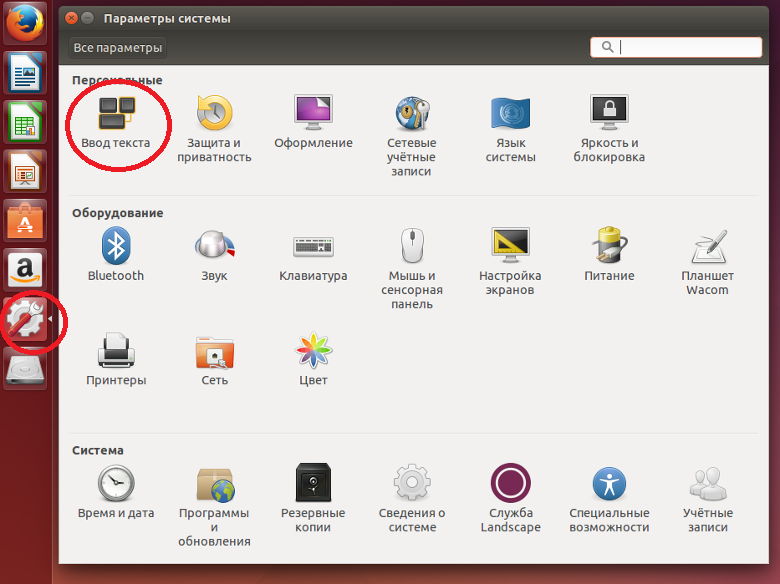
В Убунте огромное значение уделяют кнопке Alt, поэтому для смены раскладки задайте комбинацию Shift+Ctrl и наоборот.
Теперь еще раз щелчок где показано или жмем Windows, набираем "обновл" (без кавычек).
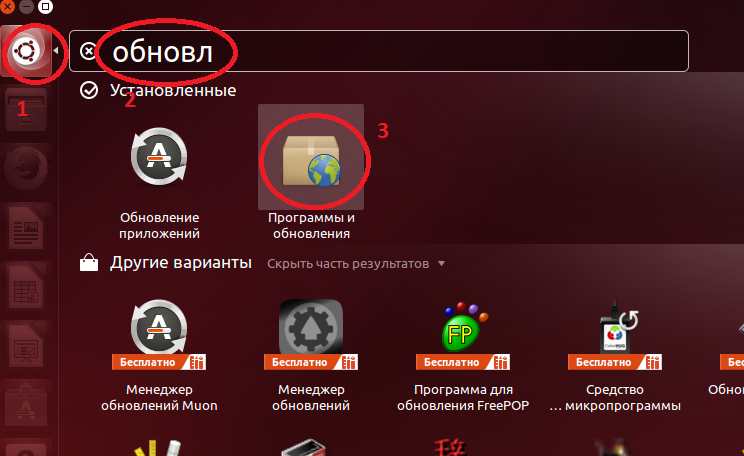
Щелчок на "Программы и обновления".
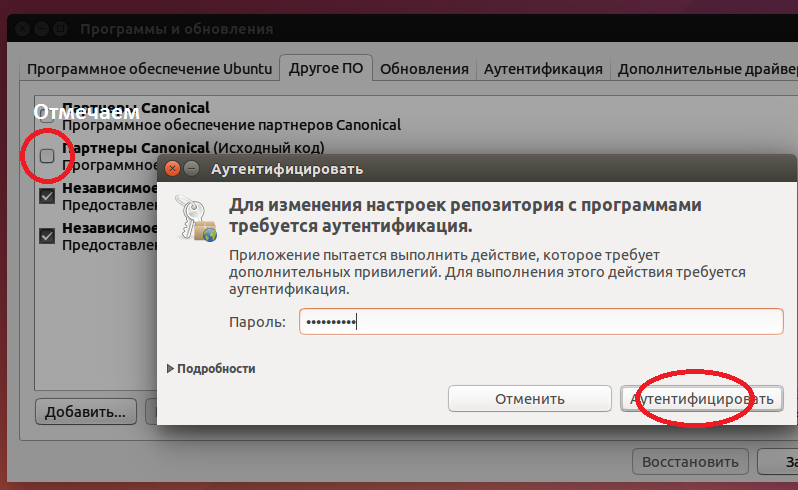
Стоит хоть что-то здесь изменить, как требуется пароль админа - это не зря, ведь от этих настроек много чего зависит.
Проставьте галочки как показано и нажмите на кнопку "Добавить" и введите:ppa:starws-box/deadbeef-player
Лучшая альтернатива АИМПу или чему-то еще является проигрыватель Deadbeef. Это один из самых привычных вариантов под Линуксом, для виндовс пользователя. Далее он установится с помощью Синаптика (как это делать, читайте здесь).
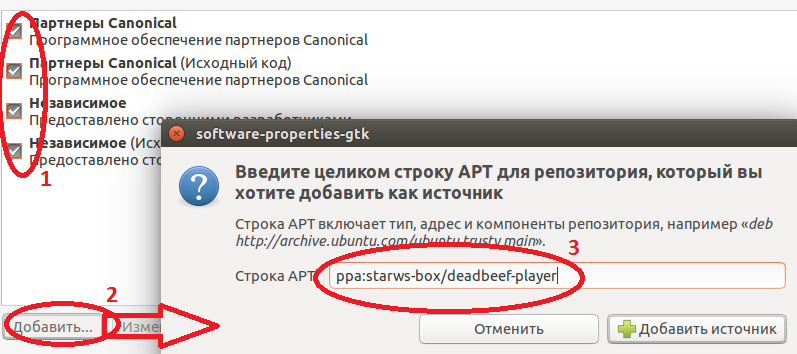
Настройка обновлений выглядит вот так, как на рисунке ниже. Не забудьте, установив все параметры нажать на "Закрыть".
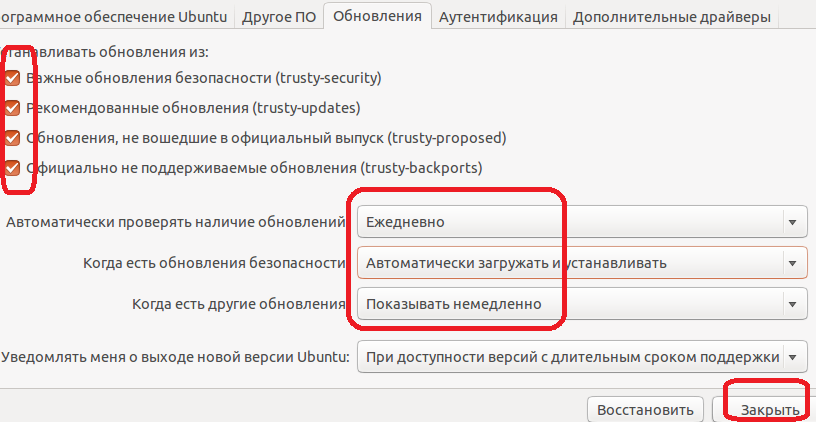
После чего обязательно нажмите "Обновить".
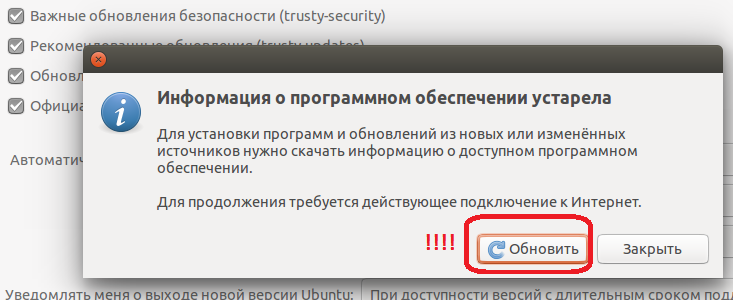
После чего в таком окошке можно нажать на "Установить сейчас".
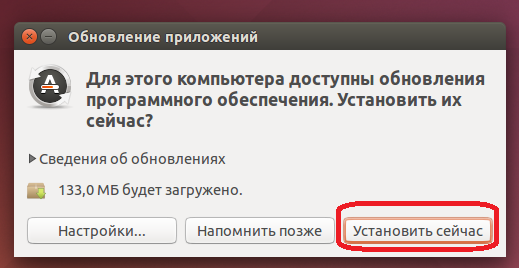
ОТКЛЮЧАЕМ guest session
Если не хотите, чтобы была возможность войти в гостевой сеанс. Запустить редактор с правами рута введя в терминале:
sudo gedit /usr/share/lightdm/lightdm.conf.d/50-ubuntu.conf
и добавить строку снизу
allow-guest=false



